修改此控制項目會使頁面自動更新

在 iPad 上使用 Logic Remote 選擇 Patch 設定
「資料庫」包含多種為音樂會的樂器最佳化設計的 Patch。
顯示的內容會對應 MainStage Patch 資料庫的內容。
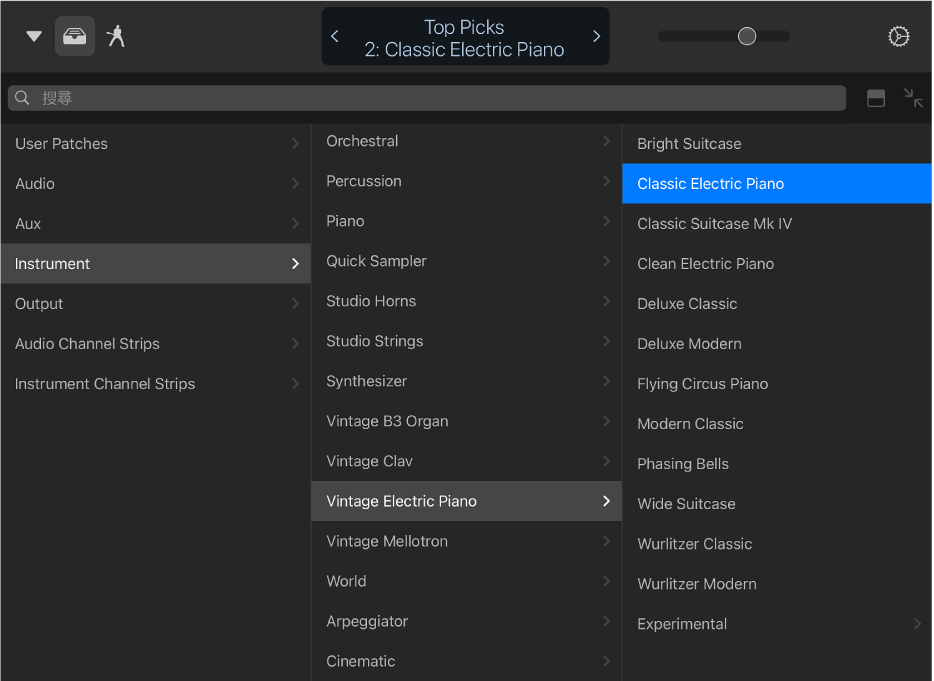
您可以在「資料庫」中快速試聽 Patch 設定,並針對所選 Patch 選擇其可用的設定。您也可以依照名稱來搜尋 Patch 設定。
打開資料庫
點一下控制列中的「資料庫」按鈕
 。
。
「資料庫」會以全螢幕顯示方式打開,除非您正在「智慧型控制項目和 [觸碰式樂器]」顯示方式中。 在此情況下,「資料庫」會在螢幕的上半部中打開,允許您在瀏覽「資料庫」中的設定時,仍可彈奏「觸碰式樂器」。
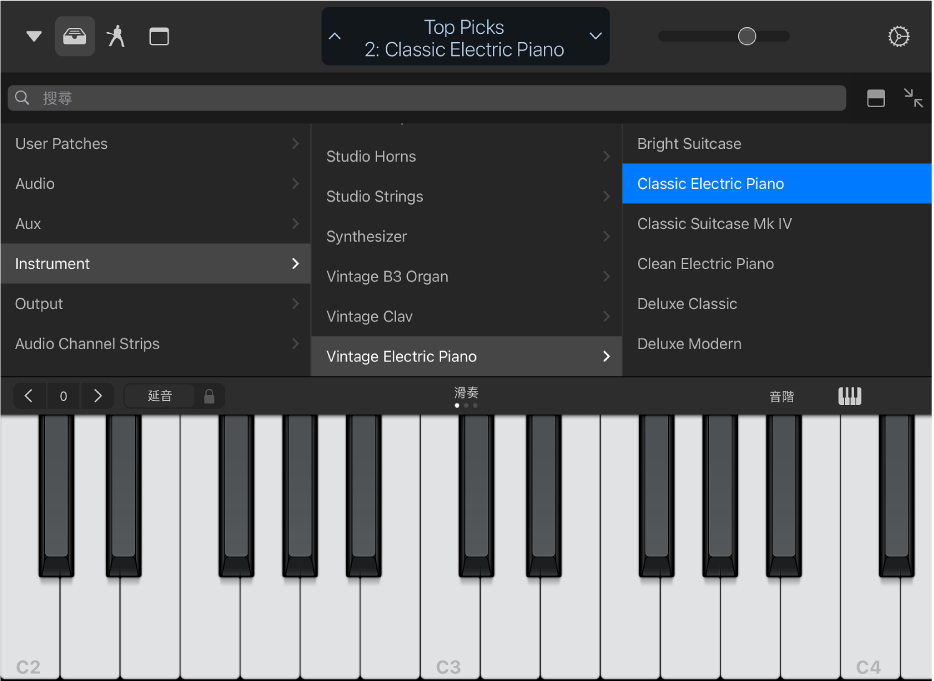
顯示智慧型控制項目和資料庫
如果您使用音樂鍵盤來彈奏(而非「鍵盤觸碰式樂器」),則可能會想要在瀏覽「資料庫」時,使用「智慧型控制項目」來對聲音進行校正。
將控點拖至「資料庫」中搜尋欄位的右側,將「資料庫」移至螢幕的較下方部分並在較上方的部分中顯示「智慧型控制項目」。
選擇 Patch
點一下 Patch 類別,然後點一下 Patch。
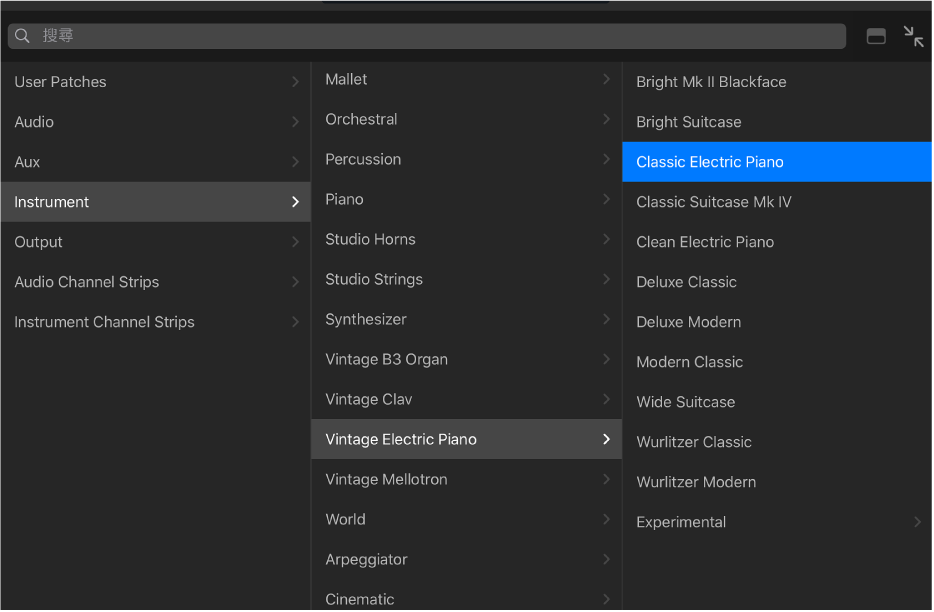
已載入一或多個聲道控制排設定,您可以立即開始彈奏。
【提示】使用控制列顯示畫面兩側的箭頭來移至上一個或下一個 Patch,無須離開「資料庫」。
搜尋 Patch
點一下「資料庫」最上方的搜尋欄位。
輸入想要搜尋的名稱,然後點一下「搜尋」。
符合搜尋條件的 Patch 便會顯示在結果列表中。
關閉資料庫
請執行下列其中一項操作:
點一下控制列中的「資料庫」按鈕
 。
。從「資料庫」底部向上滑動。